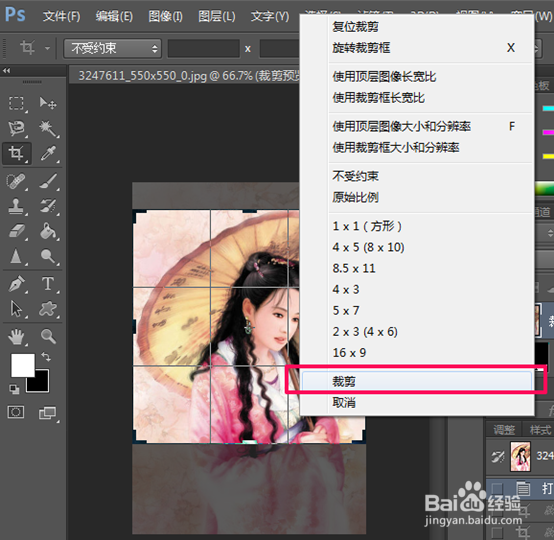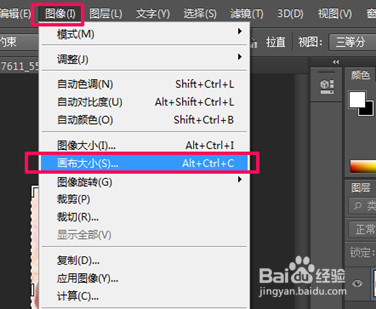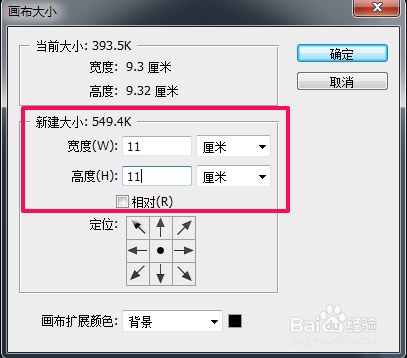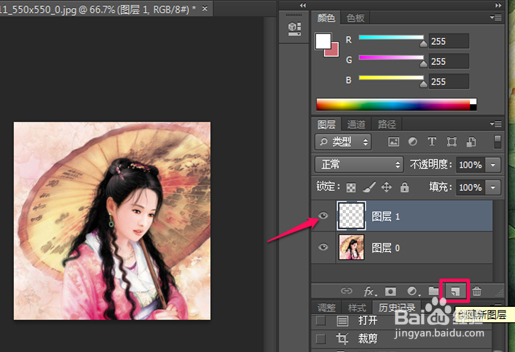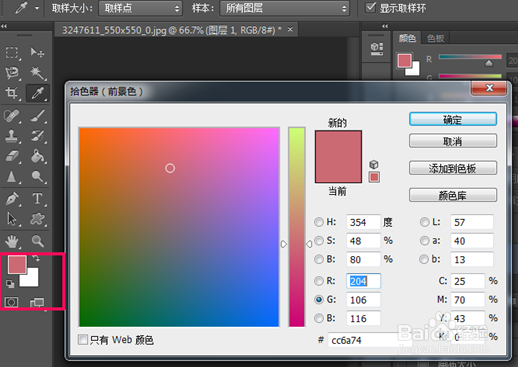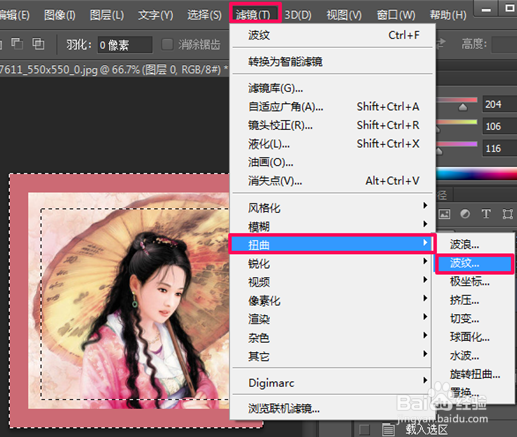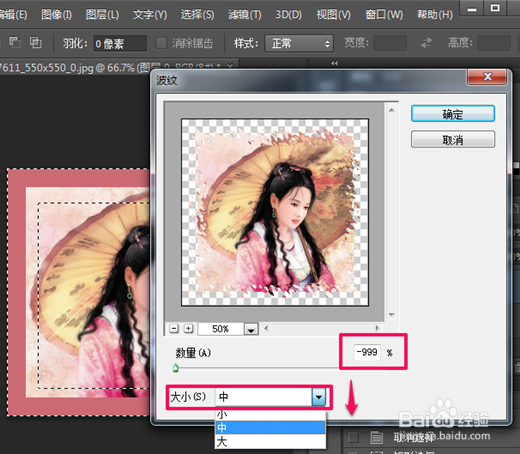PS--利用“波纹滤镜”绘制艺术像框
1、1.启动PS,打开指定的图片,然后用截图工具截取适合的图片部分;
2、2.将图片的背景图层转化成普通图层,选择“图像”—“画布大小”,将画布大小设置为如下图所示;
3、3.同时,新建一个图层;
4、4.选中新图层,点击拾色器,将前景色设置为恰当的颜色,用“油漆桶工具”,将新图层喷色;
5、5.选择“矩形选框”选择一个选区,按住“Shift+Ctrl+I”键,反选;
6、6.选择“滤镜”—“扭曲”—“波纹”,在弹出的波纹窗口中,设置参数如下图所示;
7、7.点击确定,就完成啦!
声明:本网站引用、摘录或转载内容仅供网站访问者交流或参考,不代表本站立场,如存在版权或非法内容,请联系站长删除,联系邮箱:site.kefu@qq.com。
阅读量:59
阅读量:23
阅读量:94
阅读量:85
阅读量:34